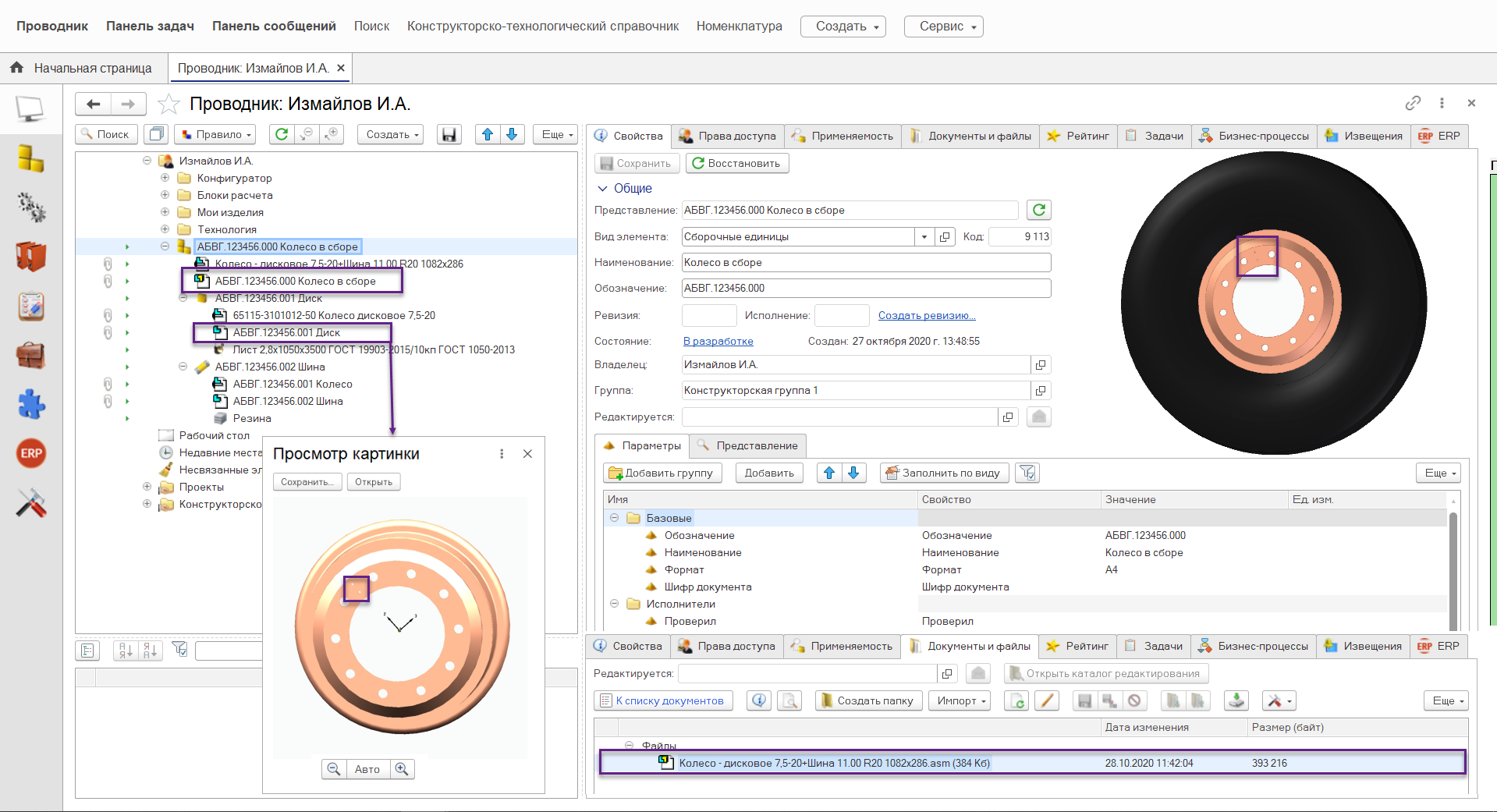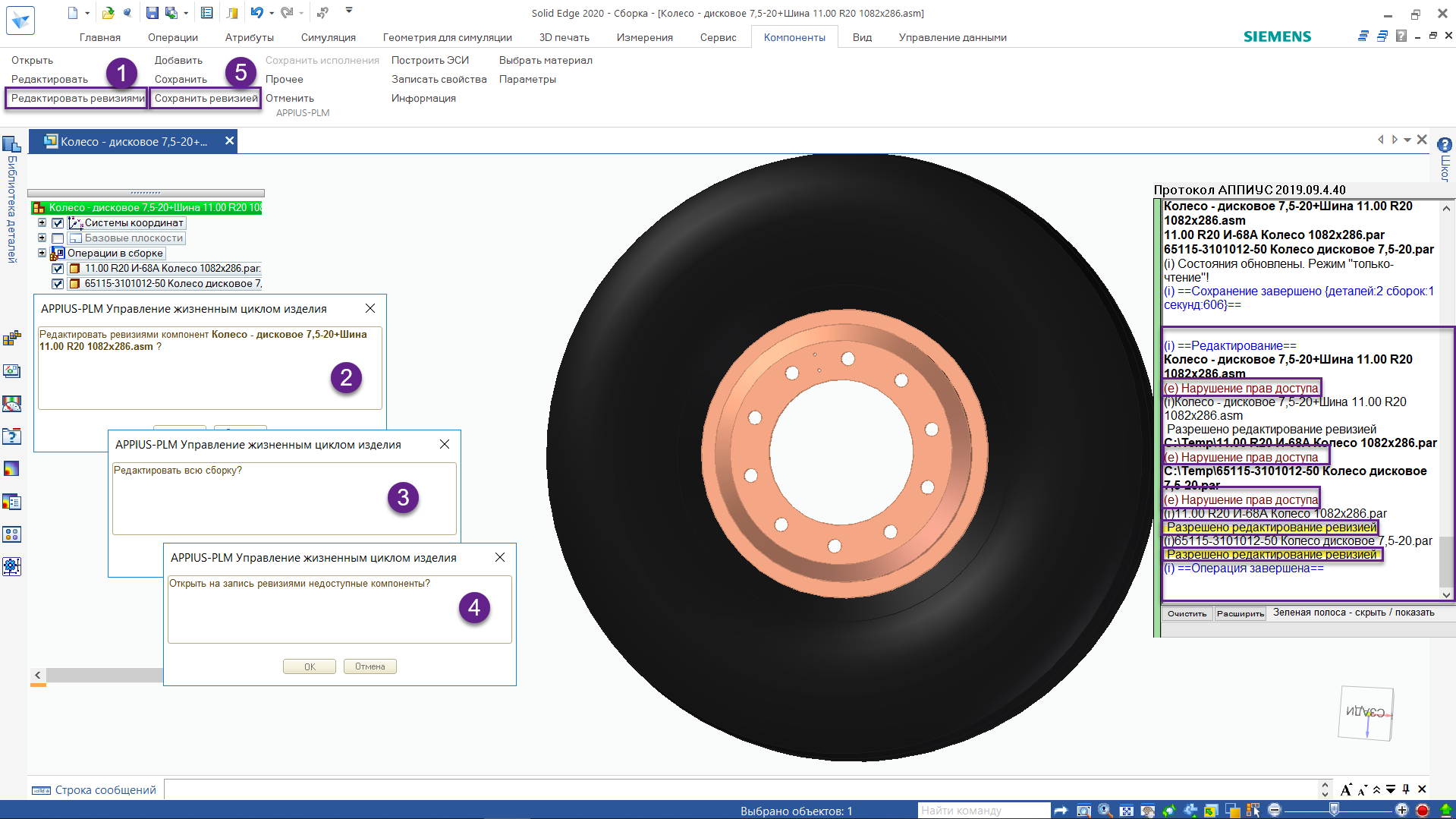PLM-компонент Appius-PLM к Solid Edge

PLM-компонент к Solid Edge
PLM-компонент предназначен для интеграции системы Appius-PLM с Solid Edge. PLM-компонент позволяет подключаться к базе данных Appius-PLM непосредственно из сессии Solid Edge, производить открытие документов из базы данных, сохранять документы в базу данных, управлять свойствами, ревизиями документов, а также осуществлять поиск по базе данных системы.
PLM-компонент обеспечивает доступ к данным Appius-PLM непосредственно из интерфейса CAD-системы.
q Установка компонента
Библиотека интеграции с Solid Edge подключается автоматически в процессе установки PLM-компонента. После установки от имени администратора, PLM-компонент появится в рамках окна Solid Edge.
В случае отсутствия компонента, необходимо убедиться в наличии и активности надстройки Appius-PLM.
q Пользовательский интерфейс
PLM-компонент добавляет в Solid Edge следующие элементы пользовательского интерфейса:
- Закладку меню «Компоненты» с панелью инструментов «Appius-PLM»;
- Протокол PLM-компонента, в котором отображаются все выполняемые действия.
Если после клика левой кнопкой мыши по окну протокола нажать сочетание клавишь клавиатуры «Ctrl + O» будет вызвана копия протокола в браузере, как web страница.
Панель инструментов «Appius-PLM» содержит в себе все доступные пользователю команды:
q Сохранение моделей Solid Edge в Appius-PLM с построением ЭСИ
При первом входе в сеанс работы (команды Открыть и Информация), необходимо авторизоваться: логин и пароль соответствуют логину и паролю при входе в систему Appius-PLM.
В окне «Атрибуты документов» должны быть заполнены свойства «Название» в рамках вкладки «Документ» и «Номер документа» во вкладке «Проект», что соответствует Наименованию и Обозначению загружаемого элемента. При необходимости загрузки элемента вида «Стандартное изделие» или «Прочее изделия» во вкладке «Документ» должно быть указано Ключевое слово, соответствующее настройкам. Свойства чертежа заполняются аналогично. Также свойства чертежа могут быть заполнены автоматически при помощи операции основного меню «Прочее» - «Заполнить обозначения чертежей по моделям».
q Предварительная проверка при сохранении
В случае сохранения моделей, имеющих обозначения/наименования, существующие в базе данных, система Appius-PLM предупредит пользователя в специализированном окне контроля перед сохранением информации.
Дальнейшая работа по сохранению будет доступна только в случае исправления информации и/или применения одного из вариантов замен. Для продолжения сохранения используется функция ![]() основного меню.
основного меню.
В представленном окне отображается информация по всем элементам дерева и новым элементам без ошибок и элементам-дублям.
Если в рамках окна проверки у элемента отображается символ ![]() , это означает, что элемент-дубль и его можно обновить в базе.
, это означает, что элемент-дубль и его можно обновить в базе.
Если в рамках окна проверки у элемента отображается символ ![]() , это означает, что элемент-дубль, но его обновление недоступно в соответствии с правами доступа (отсутствует право изменения).
, это означает, что элемент-дубль, но его обновление недоступно в соответствии с правами доступа (отсутствует право изменения).
Элемент-дубль тот, у которого нет XDTO или оно некорректно, но в базе есть двойник по проверке уникальности.
Если у элементов дополнительно отображается символ ![]() /
/![]() это означает, что элементы с подобным представлением («Обозначение»_«Наименование») есть в системе Appius-PLM.
это означает, что элементы с подобным представлением («Обозначение»_«Наименование») есть в системе Appius-PLM.
Конструктор должен либо исправить обозначение в рамках моделей, открыв каждый проблемный элемент, либо принять решение по замене объекта-дубля в базе или получить взамен объект из базы.
q Сохранение деталей и сборочных единиц
Для сохранения детали/сборочной единицы в Appius-PLM, необходимо использовать команду «Сохранить» на панели «Аppius-PLM». При сохранении моделей в систему Appius-PLM доступно окно протокола, в котором отображается список производимых PLM-компонентом действий и время, затраченное на сохранение.
Окно протокола может быть свернуто вправо при нажатии крайней левой его границы.
Первоначально все сохраненные в Appius-PLM детали и сборочные единицы попадают в раздел «Несвязанные элементы». Найти сохраненный элемент можно либо через поиск несвязанных элементов в разделе «Личное» — выбрать раздел «Несвязанные элементы», либо через подсистему поиска по всей базе данных. Для дальнейшей работы с изделиями, их рекомендуется перенести из раздела «Несвязанные элементы» или результатов поиска в личную папку или папку общего доступа.
Соответствие свойств модели, свойствам элемента «Прочее изделие» в системе Appius-PLM после сохранения.
Соответствие имени модели и чертежа именам файлов, сохраненным в Appius-PLM.
Состав изделия, загруженный в Appius-PLM, может быть дополнен элементами вручную (при этом связи с CAD-системой не будет). Например, конструкторским материалом, недостающими в рамках сборки крепежными элементами и т.д.
q Сохранение библиотечных стандартных изделий
Компоненты дерева построения модели из библиотеки стандартных изделий CAD системы автоматически сохраняются в Appius-PLM с видом «Стандартные изделия». При этом активный документ в Appius-PLM создается и загружается файл 3D-модели в систему, только в случае установленной настройки (Создавать документ в базе). Если настройка не установлена, в рамках состава изделия будет хранится только ссылка на элемент в библиотеке. Работа с Прочими изделиями аналогична.
Основное условие при коллективной работе – использование сетевой (общей) библиотеки стандартных изделий.
q Сохранение пользовательских стандартных и прочих изделий
При создании стандартных изделий, прочих изделий, электро-радио элементов и т.д. в CAD-системе можно оперировать только видом деталь и/или сборочная единица, соответственно при сохранении таких элементов в Appius-PLM, вид создаваемых элементов, по умолчанию, будет деталь или сборочная единица.
Для сохранения изделий в Appius-PLM с автоматическим определением другого вида (прочие изделия, стандартные изделия, материалы, электро-радио элементы и т.д.) необходимо наличие у 3D-модели специального свойства «Ключевые слова» с соответствующим значением.
q Сохранение исполнений
При сохранении в Appius-PLM деталей или сборочных единиц операцией «Сохранить», по умолчанию загружаются только активные конфигурации моделей. В случае, когда в рамках модели созданы конфигурации, которые являются исполнениями и в системе Appius-PLM нужно получить все версии/исполнения элементов (деталей и сборочных единиц), необходимо сохранять модель в систему операцией «Сохранить исполнения».
q Сохранение компонентов сборки по связи «Справочная геометрия»
В случае, если модель содержит компоненты, не являющиеся объектами спецификации, существует возможность сохранить их в Appius-PLM в качестве справочной геометрии. Для этого необходимо у компонента сборки установить признак в рамках параметров размещения «Справочный чертеж» (1). В результате компонент попадает в состав изделия по связи «Справочная геометрия» (2).
q Выбор материала
Выбор материала для деталей из Appius-PLM осуществляется с помощью операции «Выбрать материал». Возможны два варианта, выбор из КТС и выбор из Инженерного справочника. Для выбора из справочника необходима административная настройка Конфигурации Appius-PLM и Инженерного справочника. См. Руководство Администратора. При нажатии «Выбрать материал» откроется окно выбора варианта КТС или Инженерный справочник.
После откроется проводник в режиме выбора КТС или Инженерного справочника, в котором необходимо выделить нужный материал и нажать «Выбрать». В результате информация по материалу записывается в рамках детали.
Для настройки разбиения материала необходимо: открыть диалог выбора материала, «Добавить дополнительный атрибут» - создать и заполнить дополнительные атрибуты «Сортамент», «Числитель» и «Знаменатель» с типом «Текст». Далее необходимо сохранить изменения и при необходимости выбрать измененный материал, применив к модели.
В результате, при сохранении детали, если материал модели имеет заполненные атрибуты «Сортамент» или «Числитель» или «Знаменатель», то наименование материала в системе Appius-PLM будет сформировано с учетом дополнительных атрибутов «Сортамент», «Числитель», «Знаменатель» по формуле «[Сортамент] [Числитель]/[Знаменатель]», при этом достаточно только одного заполненного атрибута из трех.
q Открытие и изменение сохраненных изделий из Appius-PLM в Solid Edge
Для того чтобы открыть элемент из Appius-PLM, необходимо в меню «Appius-PLM» в Solid Edge использовать операцию «Открыть» (1). В результате откроется окно управляемой формы проводника Appius-PLM. В этом окне через подсистему поиска или в каталогах хранилища необходимо найти требуемый элемент (изделие), в рамках элемента выбрать нужный активный документ (чертеж или 3D-модель) (2) и команду «Выбрать» (3). В случае необходимости открытия определенной ревизии элемента, в настройках нужно выбрать функцию отображения окна ревизий. При открытии файла 3D-модели, файл чертежа выгружается автоматически.
После выбора соответствующего активного документа окно проводника будет закрыто, а в Solid Edge откроется соответствующий файл. Файл выгружается в каталог редактирования на локальный компьютер пользователя. Файл открывается в режиме «только для чтения».
Для того чтобы внести изменения в деталь/сборку (для последующего сохранения изменений в Appius-PLM) необходимо взять ее на редактирование. Для этого в меню PLM-компонента предусмотрены операции «Редактировать» (1) и «Редактировать ревизией» (2). Если элемент и его документы находятся в состоянии «В разработке» и у пользователя есть права изменения, то используется операция «Редактировать», при этом файлы становятся доступны для редактирования и сохранения операцией «Сохранить» (3). Если права доступа на элемент и документы отсутствуют, пользователь не является владельцем и элементы находятся в состоянии «На согласовании», «В архиве», «Неиспользуемый», то используется операция «Редактировать ревизией», при этом результат внесенных изменений может быть сохранен с созданием ревизии операцией «Сохранить ревизией» (4), для хранения истории изменений в базе данных. Права доступа на элемент могут быть проверены в Appius-PLM в одноименном окне либо с помощью команды «Информация» (5).
При использовании операции «Редактировать ревизией» Appius-PLM запрашивает подтверждение операции (6). В случае редактирования сборочной единицы, после подтверждения необходимо выбрать один из вариантов в дополнительном окне (7). Вариант «ОК» позволит взять на редактирование все элементы и файлы активных документов сборочной единицы, вариант «Отмена» возьмет только открытый элемент и файлы его активных документов на редактирование.
В результате взятия на редактирование в базе данных ко всем элементам, к которым была применена операция автоматически устанавливается признак блокировки редактирования.
Взятие на редактирование 3D моделей автоматически устанавливает признак редактирования соответствующих чертежей. При необходимости редактирования только чертежа, при открытии может быть выбран только Активный документ (чертежа) детали/сборки. При редактировании ревизией признак редактирования не устанавливается.
После взятия на редактирование и изменения модели, ее необходимо первоначально сохранить локально (1). Это нужно для того, чтобы в файле, выгруженном в каталог редактирования, были записаны изменения и при сохранении в Appius-PLM файл оригинала был заменен на измененный. Для сохранения или обновления в базе, необходимо использовать операцию «Сохранить» (2).
В результате, в Appius-PLM, в рамках «Активного документа Solid Edge (деталь)/(сборка)» будет заменен файл на новую версию, а также изменено вторичное представление. Актуально и для вторичного представления чертежа.
В случае если у пользователя нет прав на изменение выбранного элемента, используется команда «Редактировать ревизией» (1), в результате появится окно (2) с необходимостью подтверждения. В окно протокола будет выведено соответствующее сообщение. После выбора варианта редактирования (3), будет применена операция взятия на редактирование с созданием ревизиями (4). Сохранение элементов (моделей и чертежей), находящихся в состоянии «В архиве» доступно только через создание ревизии типа «Изменение» операцией «Сохранить ревизией» (5).
После взятия на редактирование и внесения изменений в модель и чертеж, необходимо сохранить изменения средствами Solid Edge, затем «Сохранить ревизией» средствами PLM-компонента. В результате, в Appius-PLM формируются новые элементы, связанные с оригиналом ревизионной связью «Изменение».
При взятии на редактирование ревизией всех элементов в составе сборочной единицы, локальное сохранение сборки приведет к созданию ревизий абсолютно всех компонентов сборки. Если в составе сборки изменен только ряд элементов, их изменения сохраняются локально, сборка локально не сохраняется, а при нажатии «Сохранить ревизией» система Appius-PLM запросит соответствующее подтверждение.
Документация:
- Руководство по PLM-компонент к Solid Edge системы Appius-PLM
- Инструкция по установке системы Appius-PLM
- Инструкция по установке PLM-компонента к Solid Edge
- Инструкция по эксплуатации PLM-компонента к Solid Edge
- Описание функциональных характеристик PLM-компонента к Solid Edge
- Инструкция по переустановке ПО для работы с PLM-компонентами CAD систем

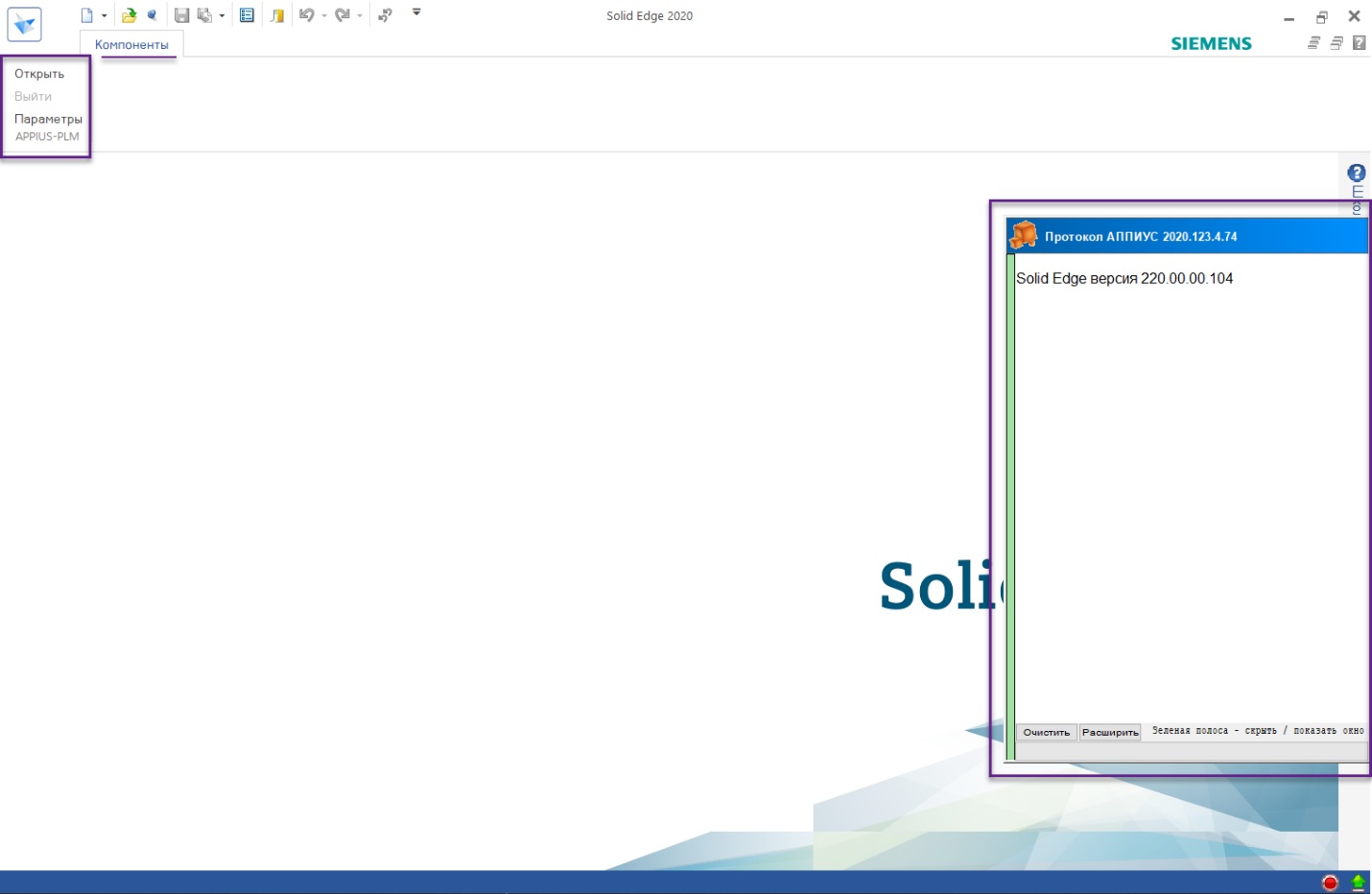
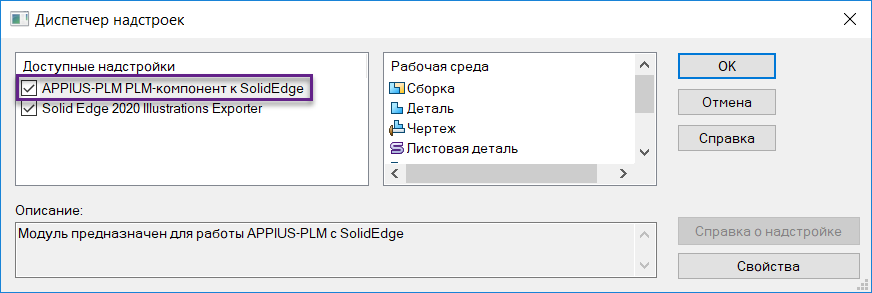
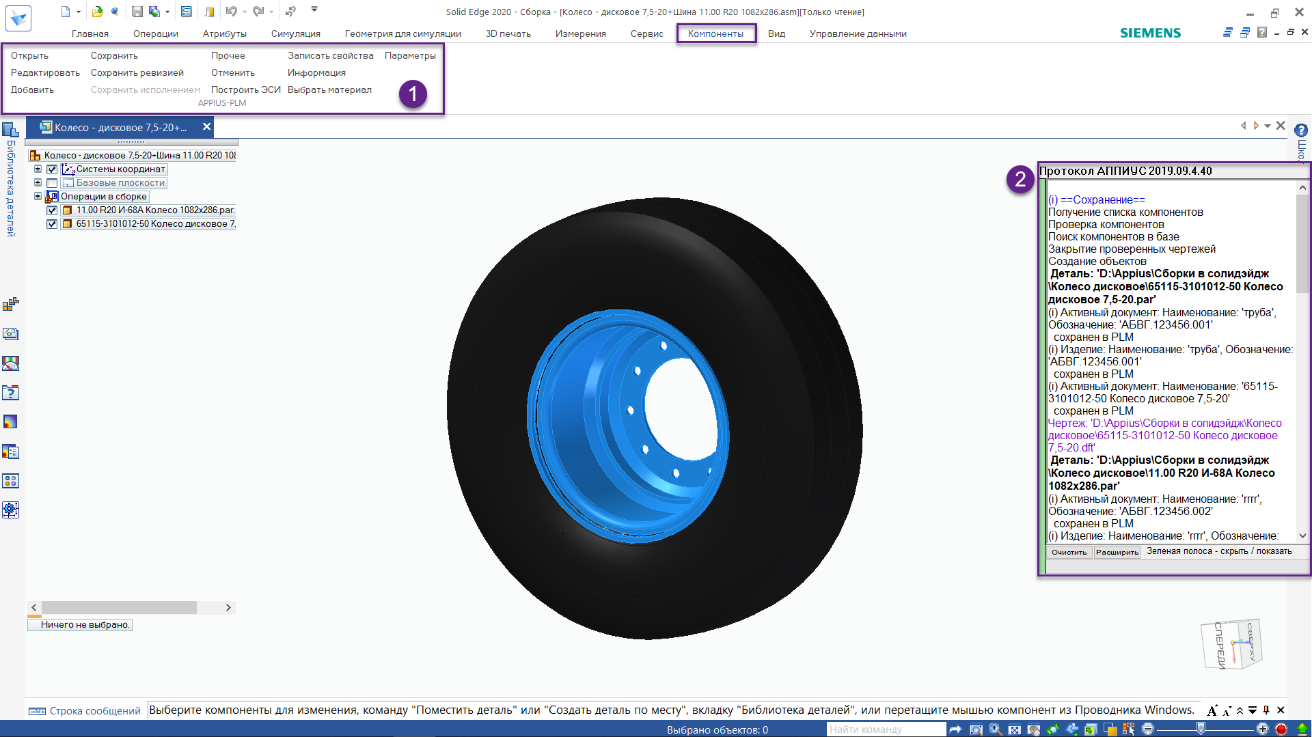

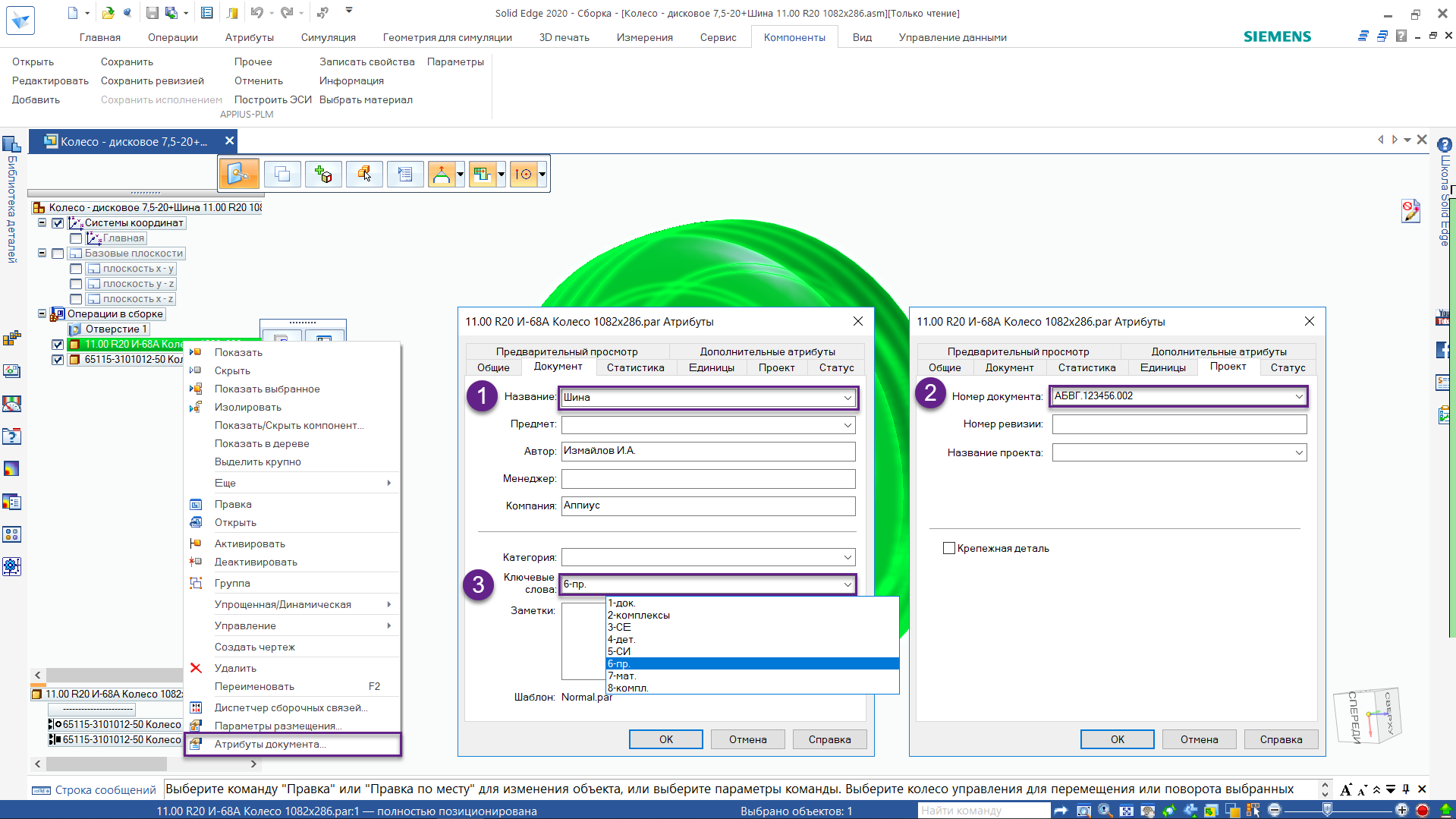
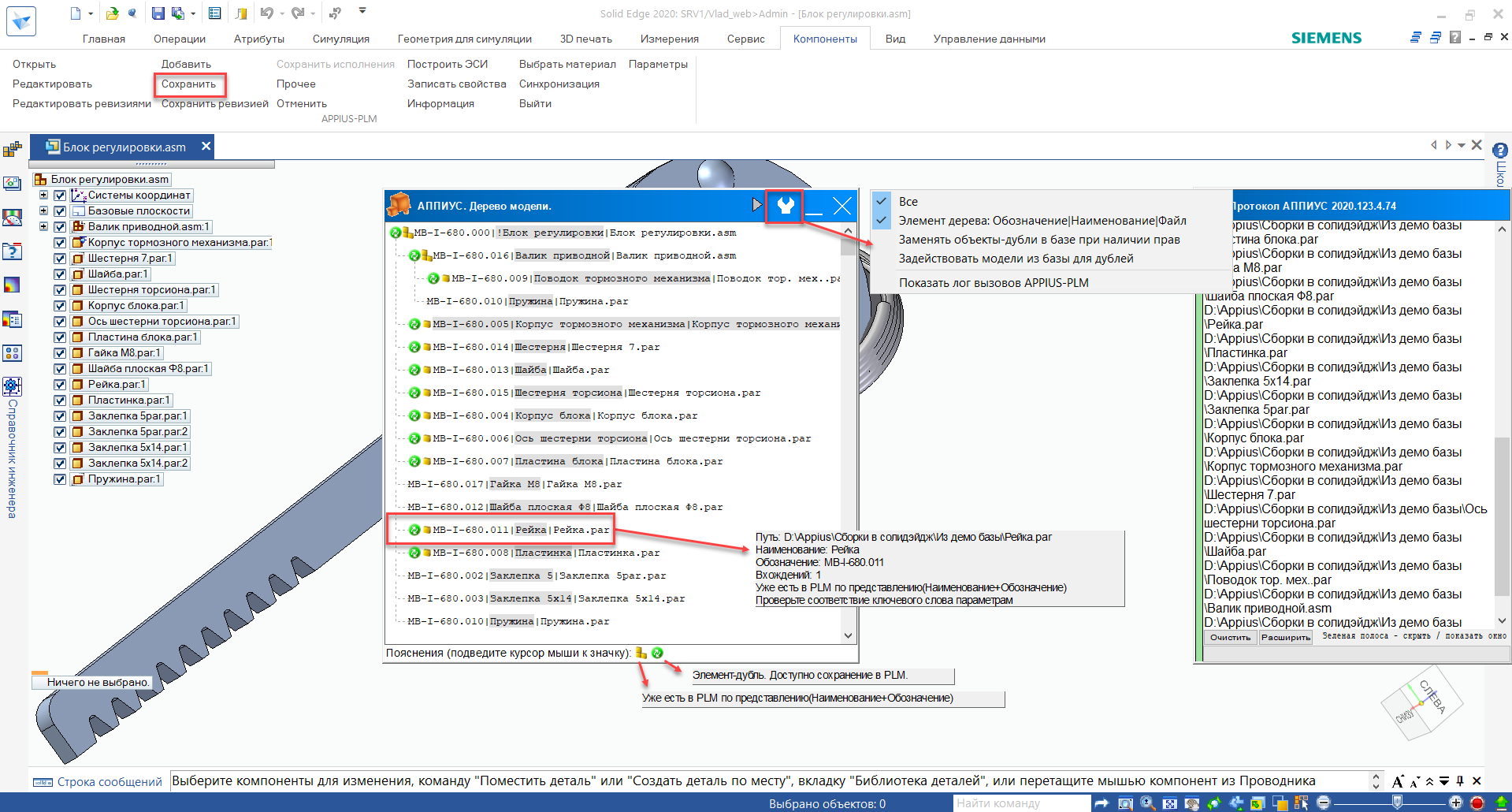
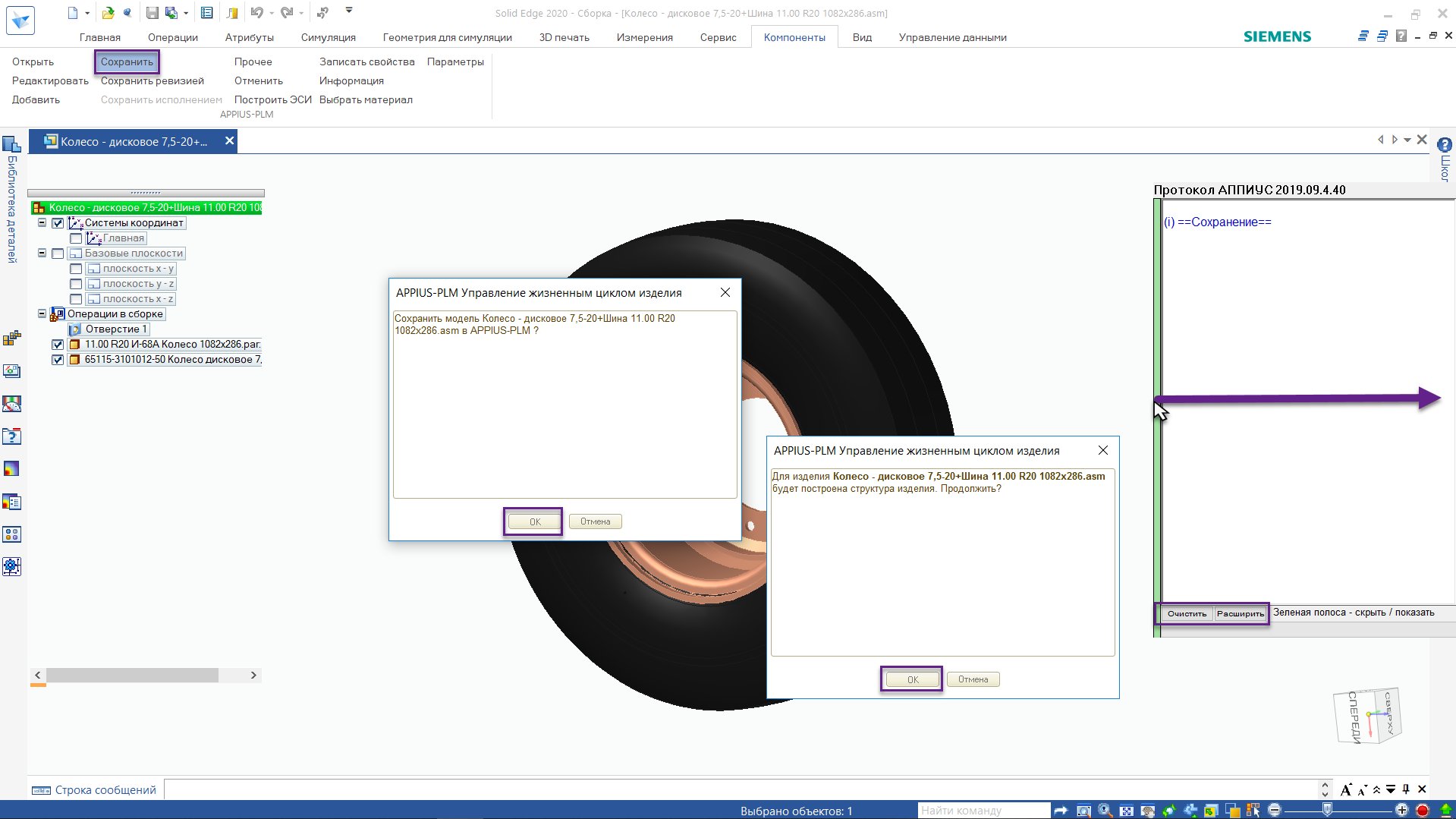
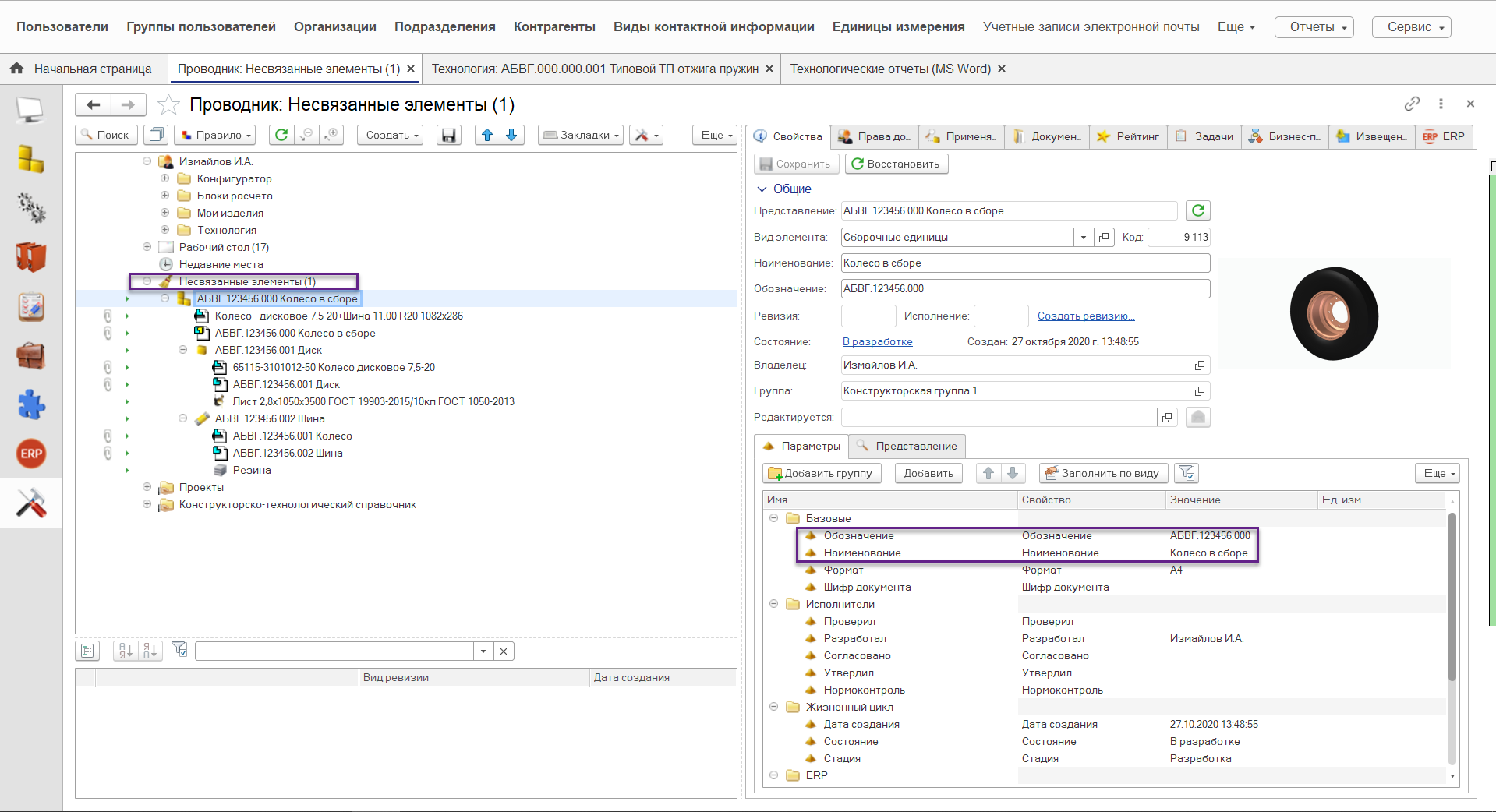
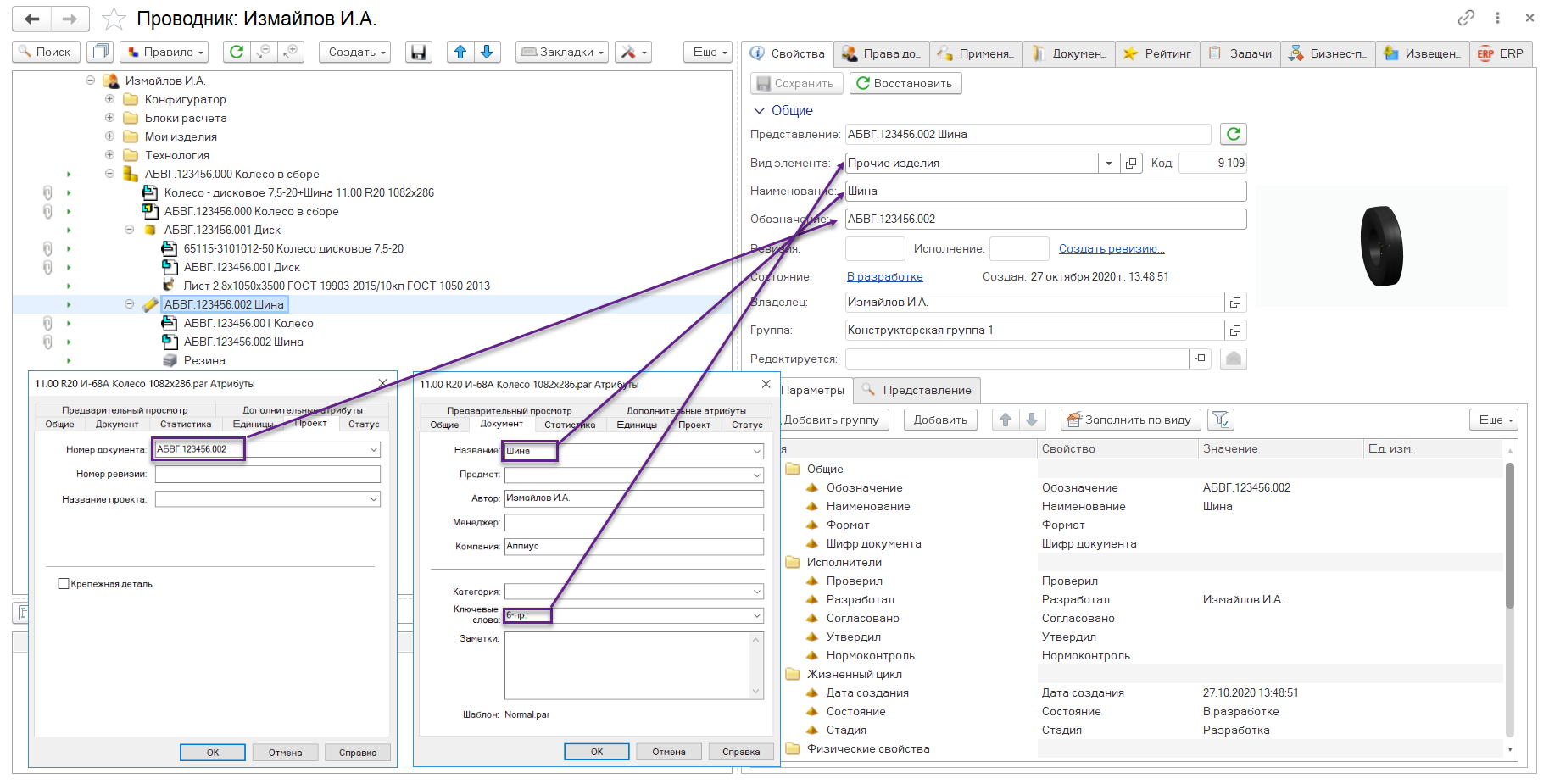
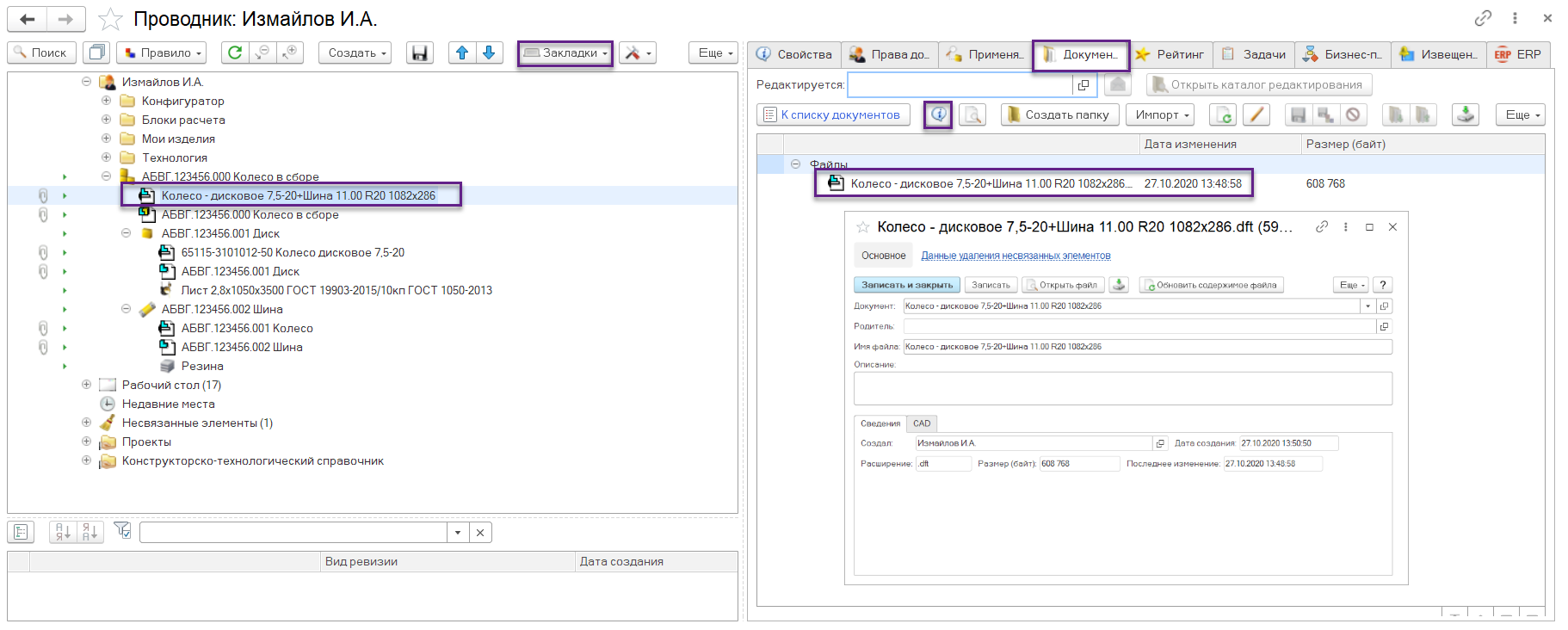
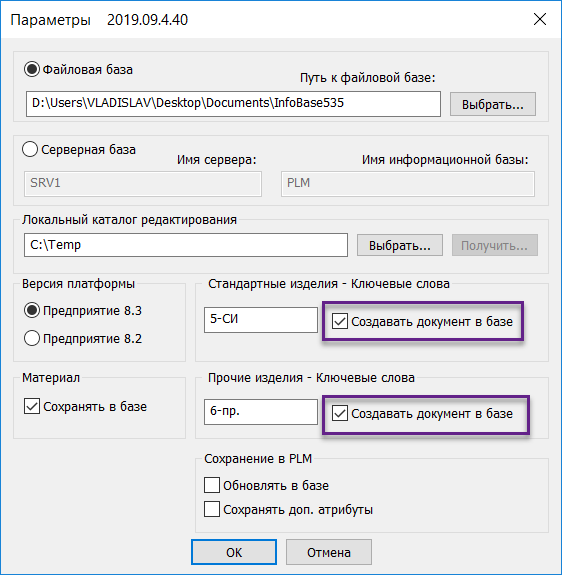
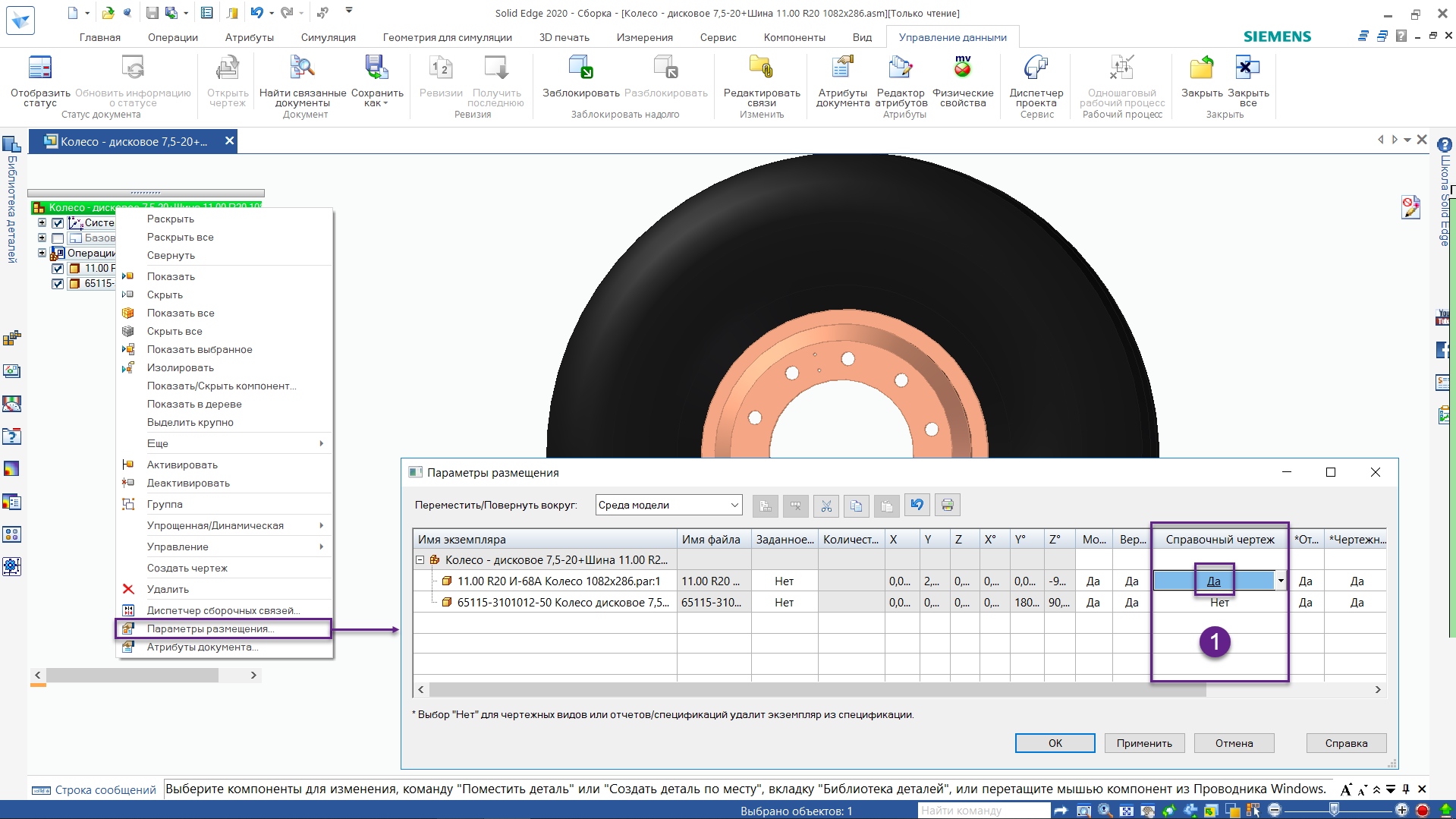
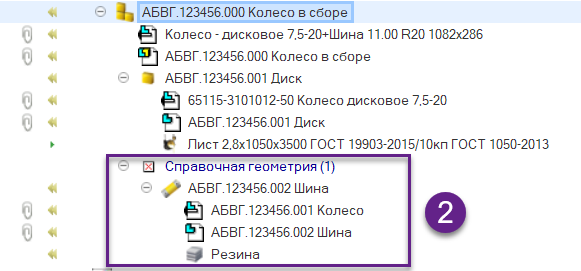
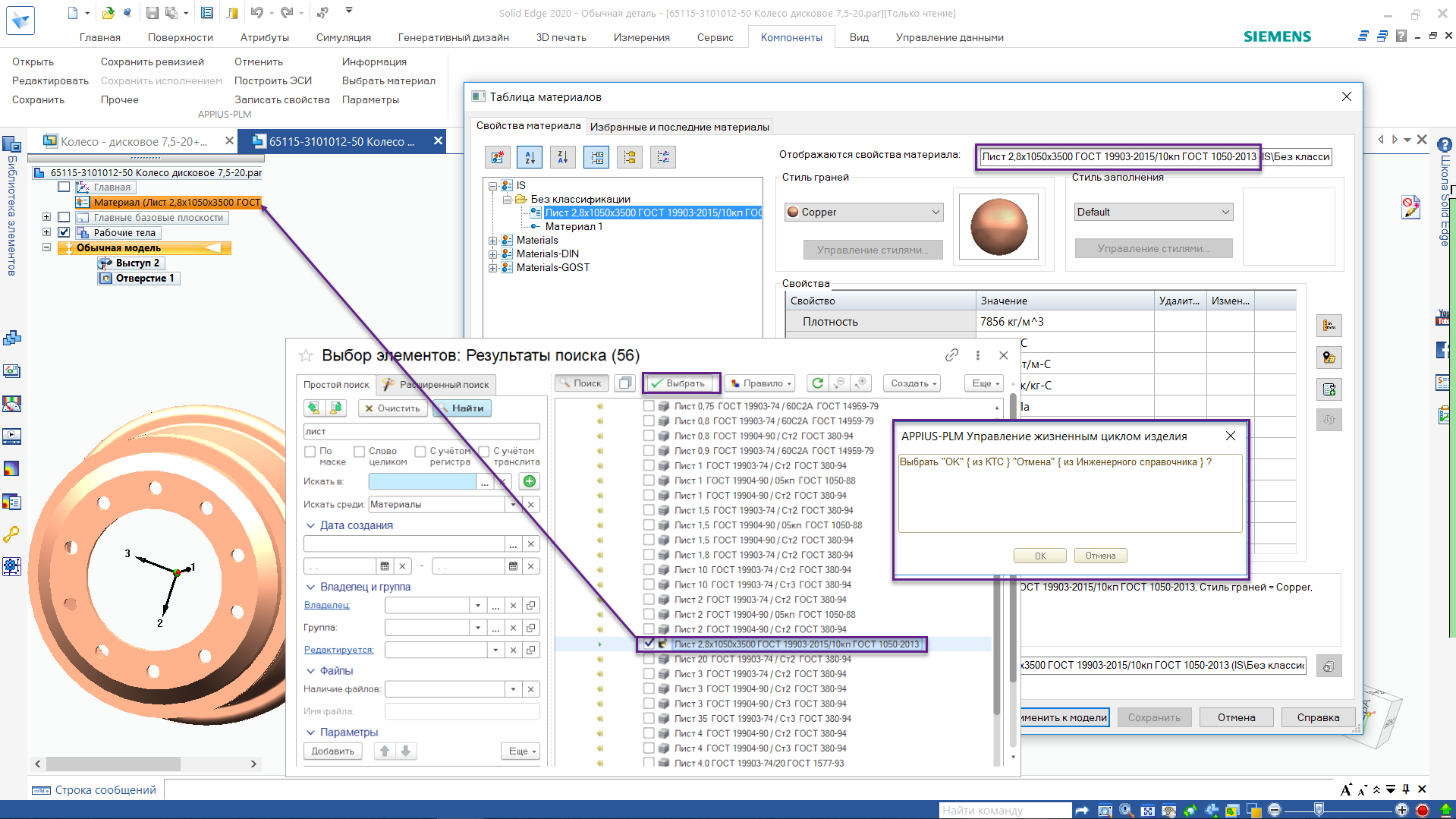
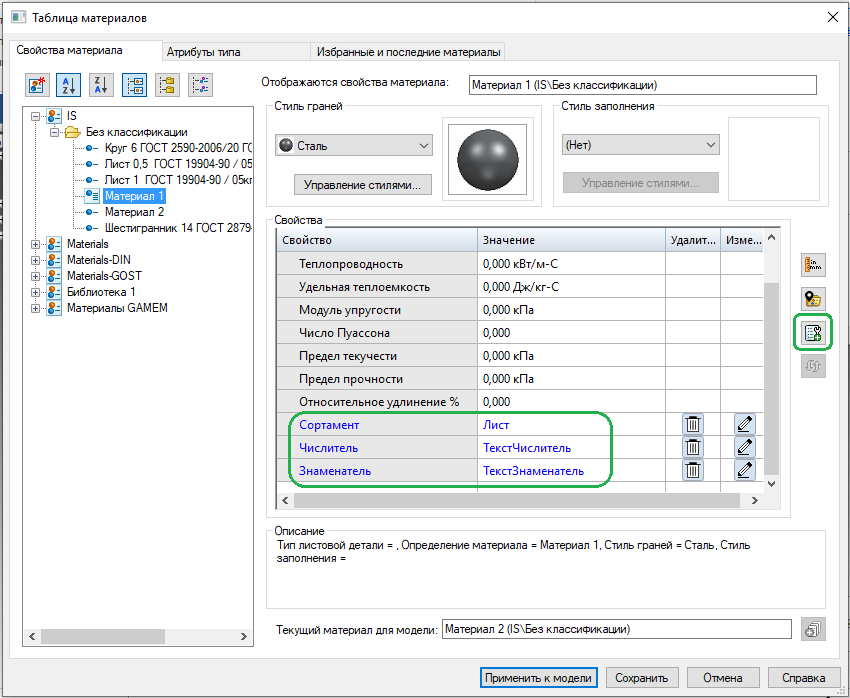
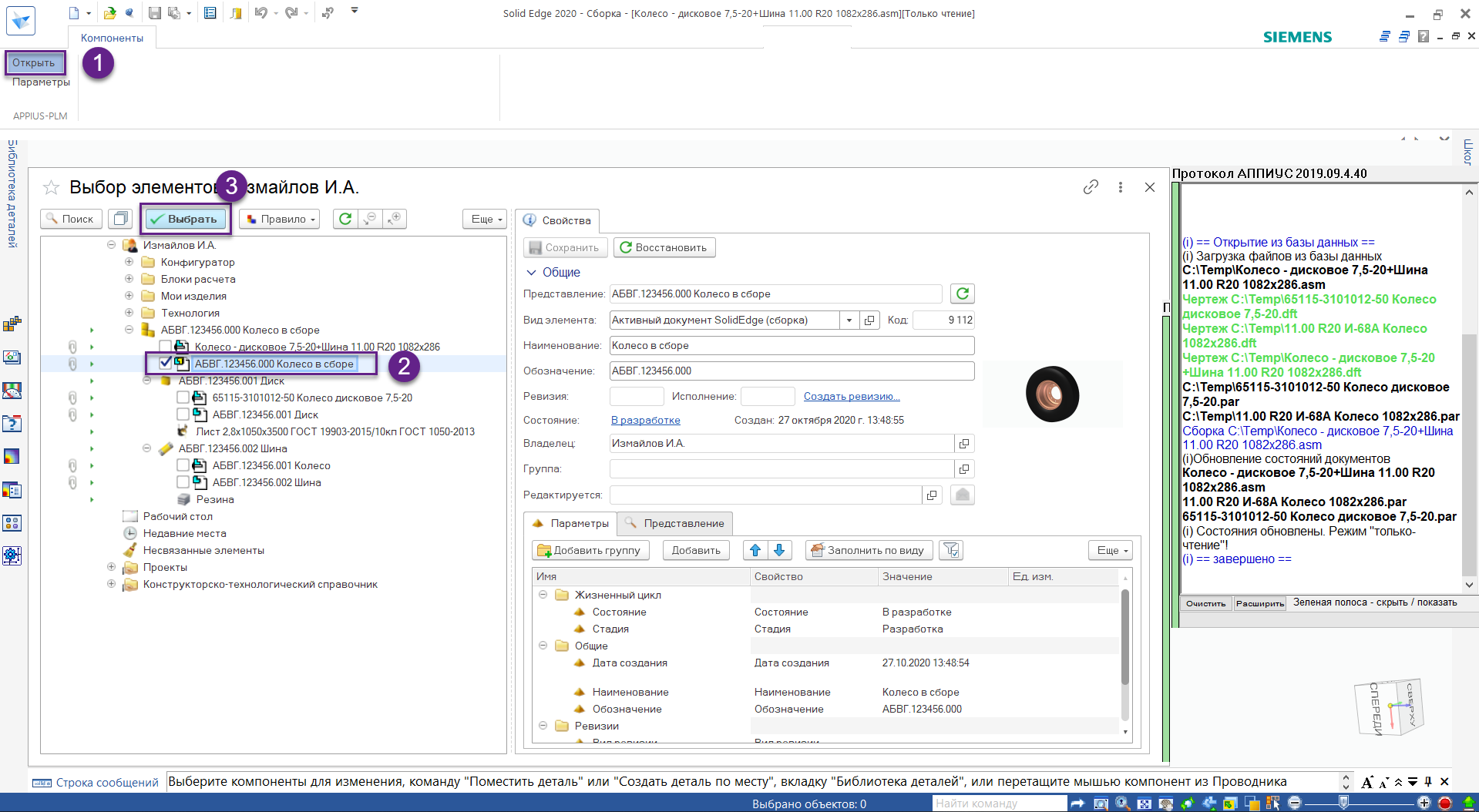
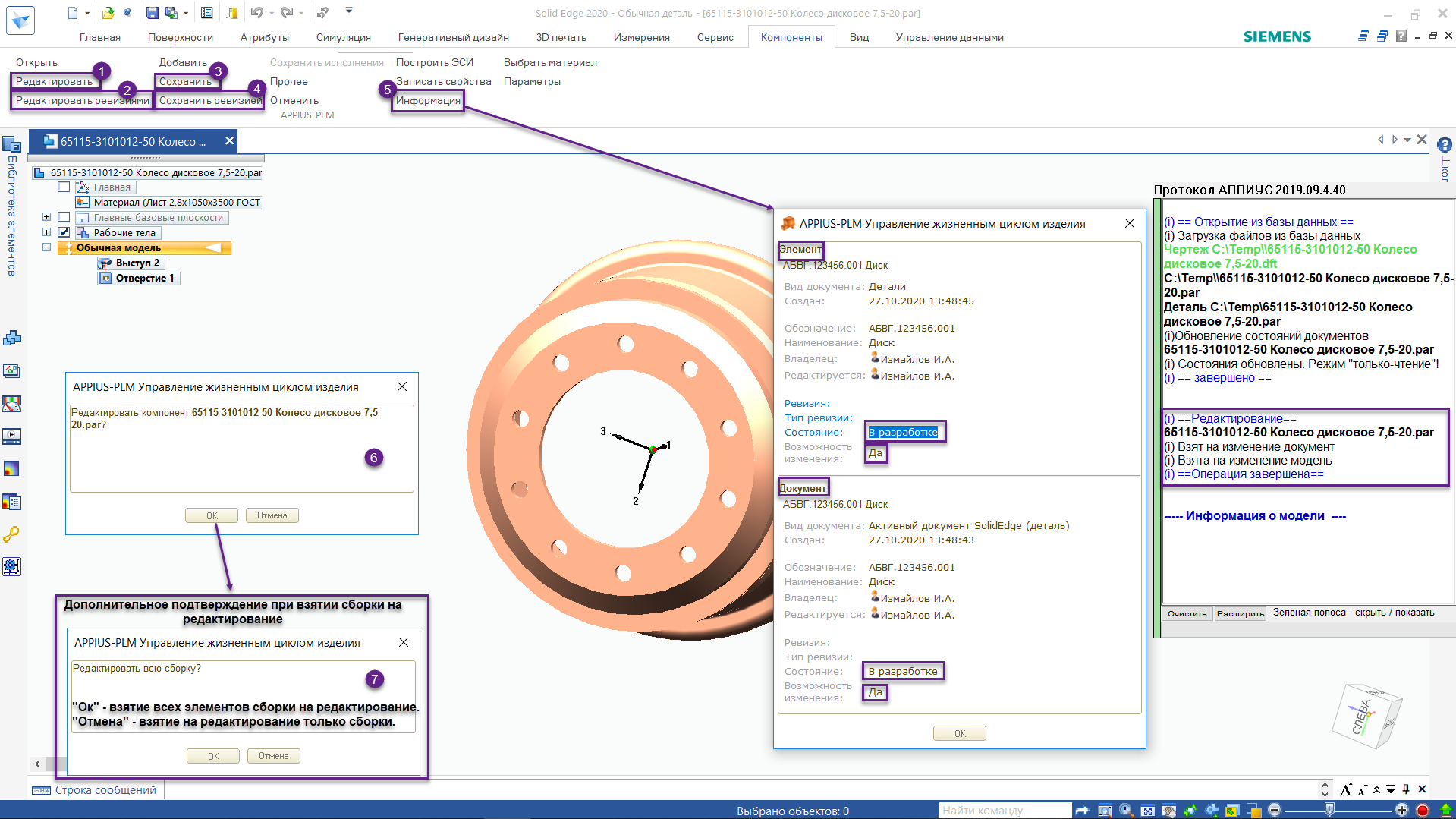
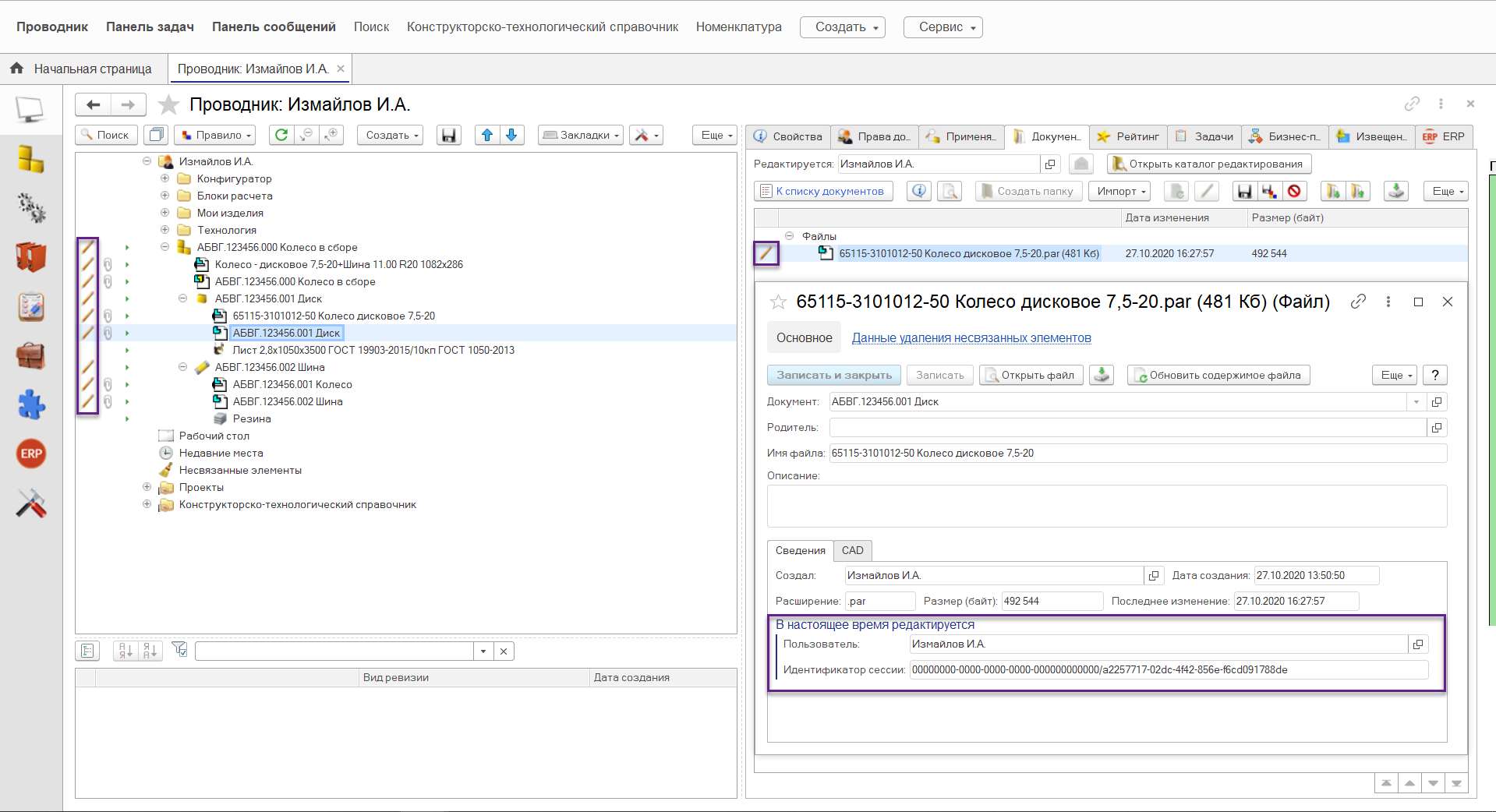
.png)